Appearance
CMD命令行中无法访问外网,git/npm等命令依然超时?
如果你是开发人员,在开启Clash的System Proxy(系统代理)后,浏览器能够正常访问google、github等网站。
但是在开发工具的命令行中,使用各类工具命令却依然无法访问到对应仓库,出现超时缓慢等情况,如:git、npm、composer、ping等。
或者idea开发工具的命令行中下载部分github上的软件或者安装包,出现超时或者网络错误。
原因
默认的系统代理,也就是System Proxy开关,并不能使CMD、PowerShell等终端和某些软件也走系统代理,您需要手动配置,因为有些应用可能不会遵循系统代理设置。
解决方案一:
在终端内设置走系统代理
按照下图操作,点击打开终端代理设置,选择复制终端代理设置命令Copy Commands Only
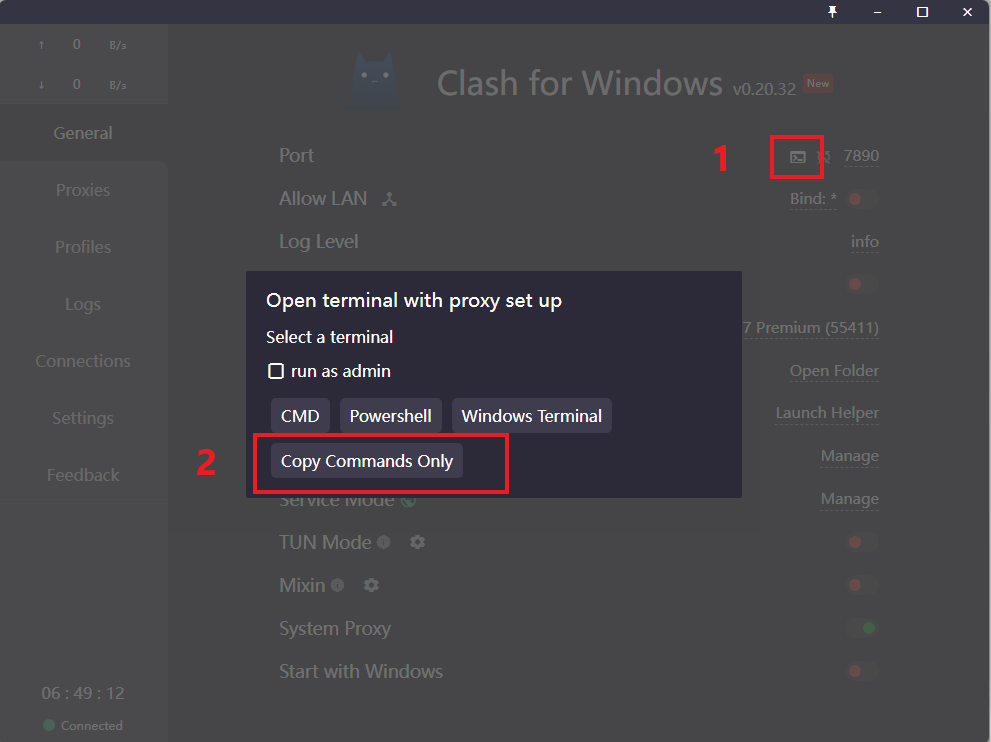
然后根据你所使用的终端类型,点击即可自动复制对应的终端代理设置命令:
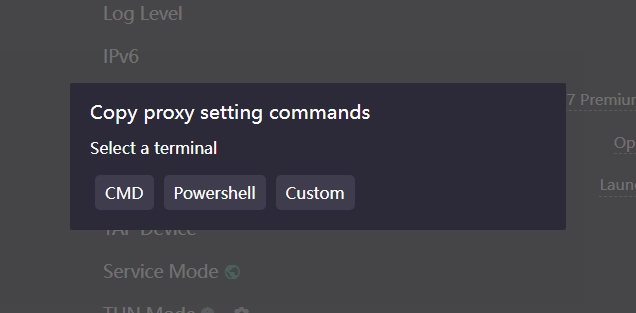
比如,我要给cmd设置代理,点击CMD复制命令,前往cmd窗口,右键粘贴:
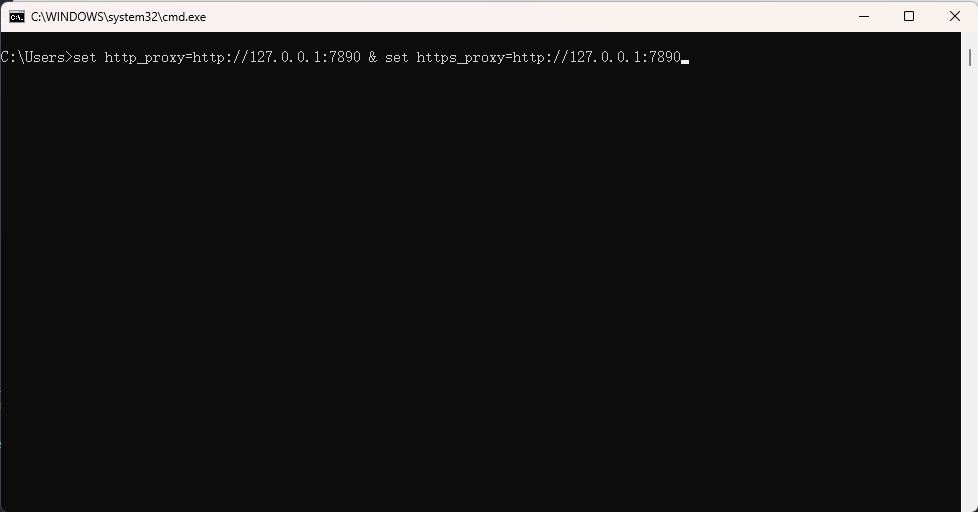
回车执行即可。
由此可见,默认的本地系统代理就是:127.0.0.1:7890
如果你的设备上有其他软件不走系统代理,可以进行手动配置前提是软件可以自行配置代理,比如某SSH软件,可以自行设置代理:
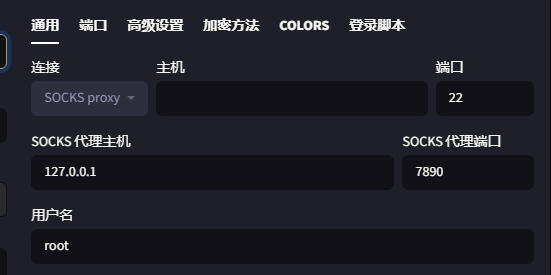
解决方案二:
开启TunMode/增强模式
在windows设备上的Clash,有TunMode模式来解决部分软件不走系统代理的情况。windows 需要根据官方文档进行额外安装和配置!
👉如何正确的开启TunMode模式:https://docs.cfw.lbyczf.com/contents/tun.html
在macos的设备上的ClashX PRO,可以通过开启增强模式来解决部分软件不走系统代理的情况。
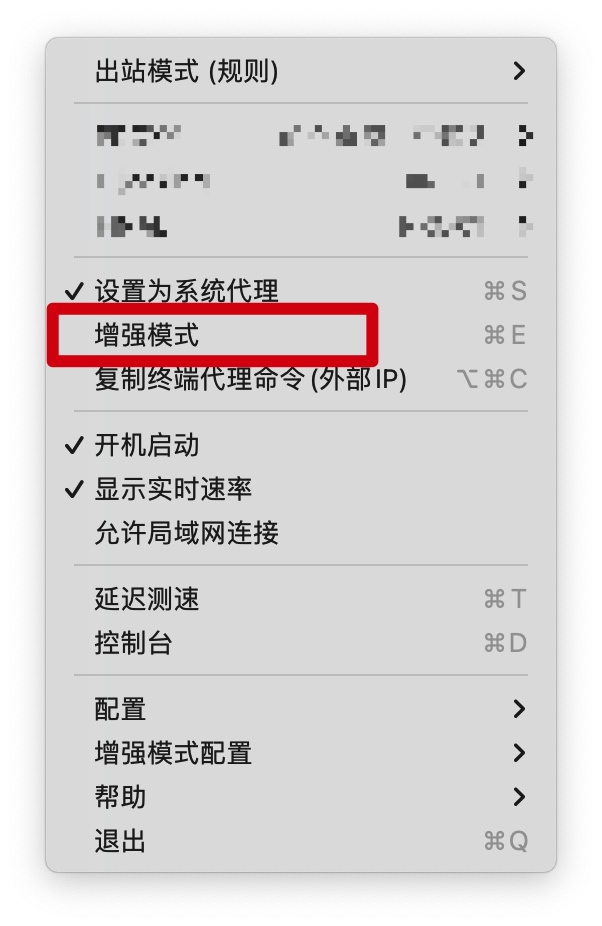
这类解决方案是在您的设备上创建虚拟网卡来实现代理功能并设置为默认路由来实现。
⚠️但是这类方案可能会有缺陷问题⚠️
比如windows上开启Tun Mode 可能会出现如下问题:
MacOS上的ClashX Pro可能会出现:
引发兼容性问题,表现可能有网速缓慢、ClashXPro 被直接关闭、ClashXPro 反应缓慢。